Como consigo a miña antiga conta de WhatsApp no meu novo teléfono?
Transferir WhatsApp a iOS
- Transferir WhatsApp a iOS
- Transferir WhatsApp de Android a iPhone
- Transferir WhatsApp de iPhone a iPhone
- Transferir WhatsApp de iPhone a Mac
- Transferir WhatsApp de iPhone a PC
- Extractor de copias de seguridade de WhatsApp para iOS
- Como transferir mensaxes de WhatsApp
- Como transferir a conta de WhatsApp
- Trucos de WhatsApp para iPhone
26 de marzo de 2022 • Arquivado para: Xestionar aplicacións sociais • Solucións probadas
Así que decidiches pasar a un teléfono novo, quizais pensaches na forma máis sinxela de levar todo o teu contido do dispositivo antigo ao novo. Se tivese un ficheiro de copia de seguridade con todos os seus datos, é posible que xa teña transferido todos os ficheiros necesarios ao novo dispositivo. Pero se o teu novo dispositivo tamén vén cunha nova tarxeta SIM, podes estar atascado sobre como podes usar a túa conta de WhatsApp no teu novo teléfono.
Neste artigo, imos ver como podes obter a túa conta de WhatsApp nun dispositivo novo. Non obstante, antes de comezar, debemos ter verificado o novo número no teu novo teléfono. Despois podes iniciar o proceso de cambio de número desde o teléfono antigo e completalo verificando o número que queres usar no novo teléfono. Ademais, creamos varias solucións para axudarche a transferir chats de Whatsapp de iPhone a Android e viceversa.
Parece complicado? Non te preocupes, este artigo servirá de guía.
1.Como obter a túa conta de WhatsApp no teu novo teléfono
Antes de comezar o proceso, debes asegurarte de que o novo número (aquel ao que queres cambiar a conta) debe estar activo e poder recibir SMS e chamadas. Tamén debe ter unha conexión de datos activa
Agora cambia o número de teléfono no dispositivo antigo. Siga estes pasos moi sinxelos para facelo.
Paso 1: Abre WhatsApp no teu dispositivo e vai ao Botón Menú > Configuración > Conta > Cambiar número
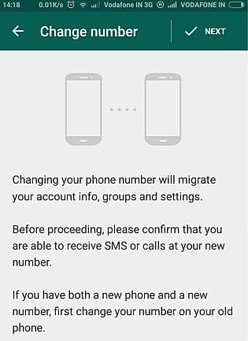
Paso 2: introduza o número verificado por WhatsApp na caixa do número de teléfono antigo.
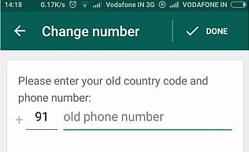
Paso 3: introduza o número que quere usar (o número do novo dispositivo) na caixa do novo número de teléfono
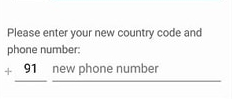
Paso 4: Complete o proceso de verificación e, a continuación, proceda a crear unha copia de seguranza manual do historial de chat na súa conta de WhatsApp indo a WhatsApp > Botón de menú > Configuración > Conversas > Copia de seguranza do chat > Copia de seguranza
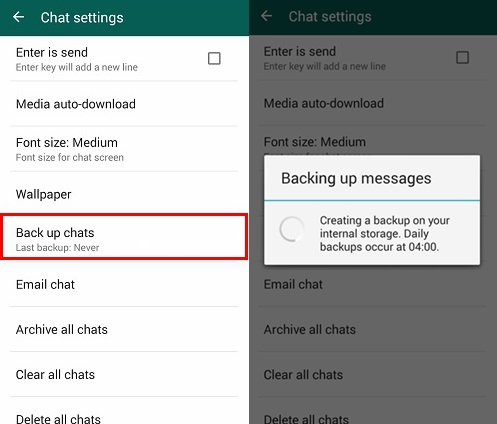
Agora no novo teléfono e verifica o novo número que queres usar e xa estás preparado para comezar a usar WhatsApp no novo dispositivo. Tamén pode ter que transferir todos os teus chats e contactos ao novo dispositivo, a menos que queiras comezar de novo en todos os sentidos.
2. Consellos e trucos sobre como cambiar o teu número de WhatsApp
Restaurando as conversas de WhatsApp no novo dispositivo
Mencionamos na parte 1 anterior que pode ser unha boa idea crear unha copia de seguridade manual dos chats na túa conta de WhatsApp. WhatsApp fai copias de seguridade automáticas dos teus chats, pero xa que estás a cambiar a un dispositivo novo, pode ser unha boa idea crear unha copia de seguridade manual.
Para facelo para dispositivos iOS, vai a Configuración > Configuración do chat > Copia de seguranza do chat e, a continuación, toca "Copia de seguranza agora".
Nos dispositivos Android vai a Configuración > Configuración do chat e despois toca "Copia de seguranza de conversas".
Non obstante, non hai forma de restaurar os chats directamente en WhatsApp. O único xeito de facelo é desinstalar e reinstalar a aplicación. Cando reinstales a aplicación no teu novo dispositivo, deberías pedirlle que restaures a copia de seguranza máis recente, só tes que seguir os pasos e os teus chats transferiranse ao novo dispositivo.
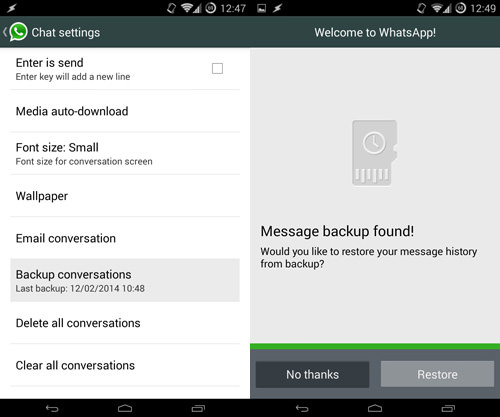
Bloquea o teu WhatsApp
Pode que non pareza importante, pero se queres evitar que a túa familia e amigos boten unha ollada ás túas mensaxes de WhatsApp, podes bloquear facilmente o teu WhatsApp. Para bloquear o teu WhatsApp, terás que utilizar a aplicación WhatsApp Lock que se pode descargar da Play Store. Blackberry tamén ten a súa versión, coñecida como Lock for WhatsApp.
Ambas aplicacións permítenche bloquear facilmente o teu WhatsApp, garantindo que estea protexido por un PIN no caso de WhatsApp Lock e un contrasinal se estás a usar a versión de Blackberry.
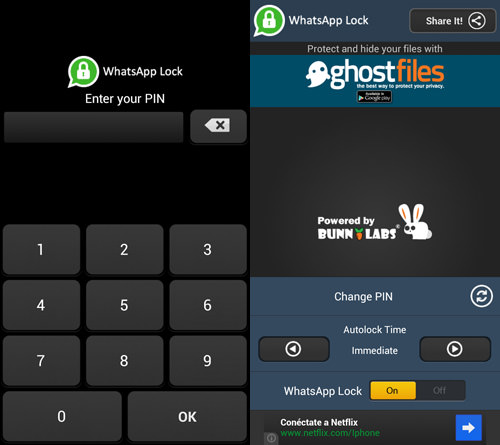
Tamén podes crear atallos para os teus contactos importantes
Se queres acelerar a comunicación, podes crear facilmente un atallo ao teu contacto ou grupo favorito de WhatsApp na túa pantalla de inicio.
Para os usuarios de Android, todo o que tes que facer é manter presionado o grupo ou contacto para o que queres crear un atallo. Desde as opcións do menú que aparecen, toca "Engadir atallo á conversa". Deberías poder ver o contacto ou o grupo na túa pantalla de inicio.
Esta función non está dispoñible en WhatsApp para iOS.
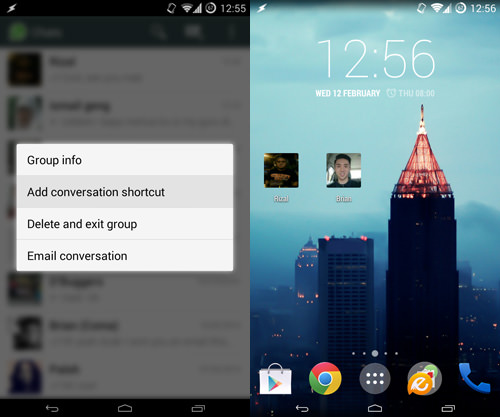
Agardamos que poidas conseguir facilmente e con éxito a túa antiga conta de WhatsApp no teu novo dispositivo. Como vimos na parte 1 anterior, o proceso debería ser o suficientemente sinxelo. Coméntanos como che funciona.






Alicia MJ
redactor de persoal